Si desea cambiar el código PIN de su tarjeta SIM, comience desde el paso siguiente. Si desea establecer un bloqueo de pantalla en su teléfono, salte al paso 10. Asegúrese de que tiene el PIN de tarjeta SIM de su Public antes de empezar la guía.
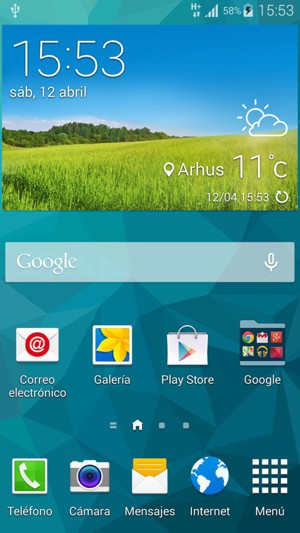
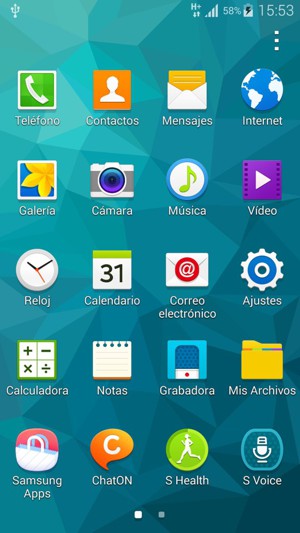
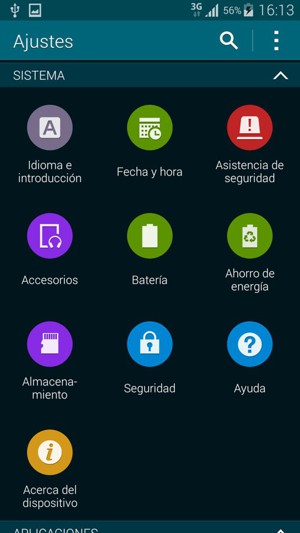
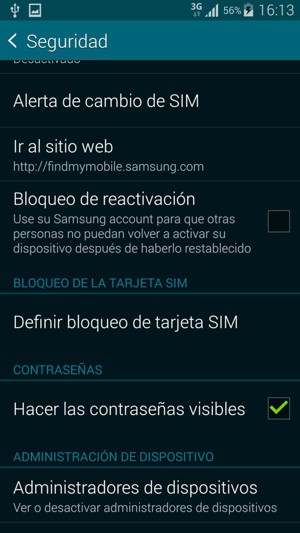
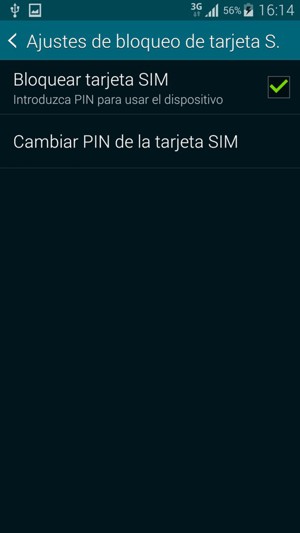
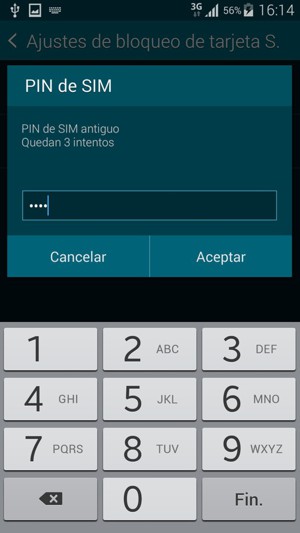
PIN de SIM antiguo
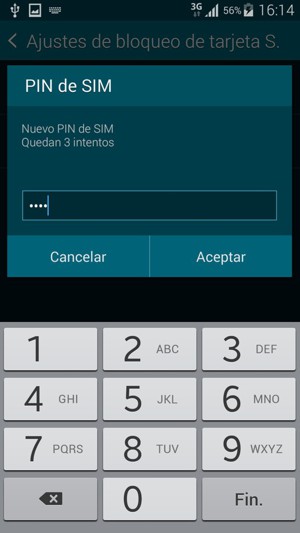
Nuevo PIN de SIM
El PIN de su tarjeta SIM ha sido cambiado.
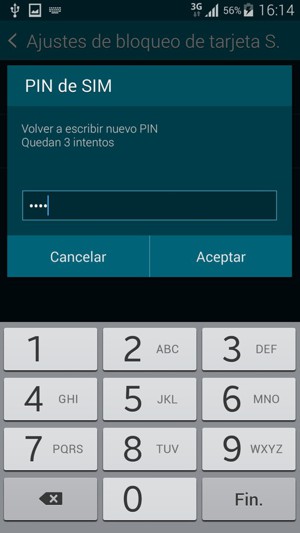
Confirme el nuevo PIN de SIM
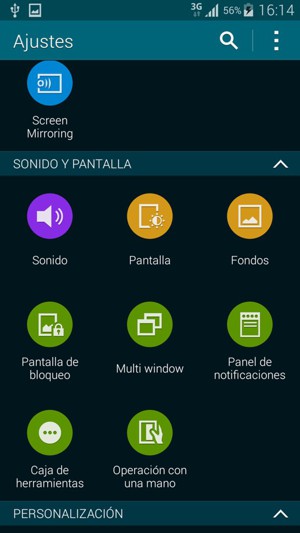
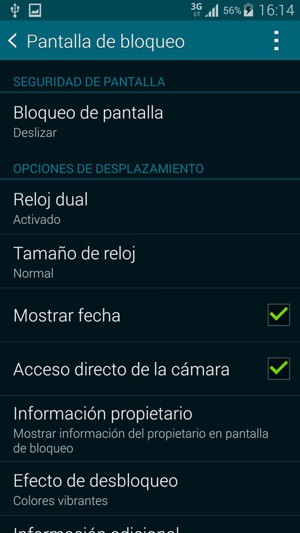
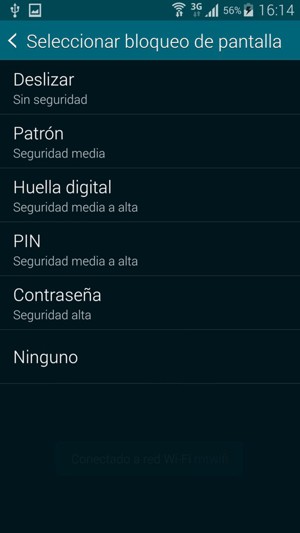
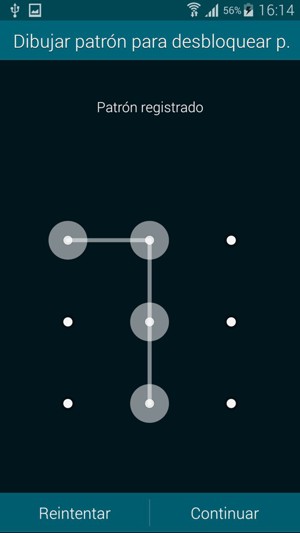
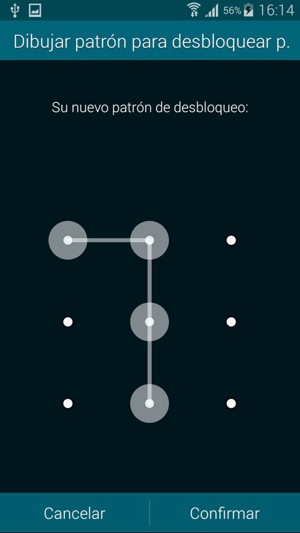
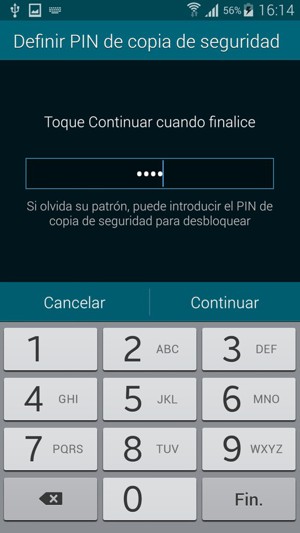
Pin de copia de seguridad
El teléfono ha sido asegurado con un bloqueo de pantalla.
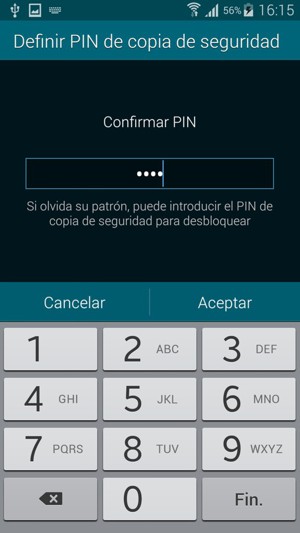
Pin de copia de seguridad